정부 사이트나 은행등에 가면, 인증서 보안프로그램으로 한컴시큐어사의 AnySign For PC 를 사용하고 있는 경우가 많습니다. 하단에 나오는 화면은 '복지로' 라는 정부 사이트에서 로그인할때 나온 보안프로그램 관련 안내 페이지로, 해당 사이트에서는 현재 1.1.2.5 버전을 요구하고 있습니다.
아이러니하게도 현재 더 상위 버전인 1.1.2.7 이 설치되어 있음에도, 인식하지 못하고 다시 설치하게 하는 문제가 발생하고 있는 상황입니다. 로그인할때마다 계속 물어보니 이 프로그램만 6회 이상 깔았습니다. 프로그램 버전이 이상이 있는 경우도 있을 수 있으니 아래를 따라가시며 새로 설치하셔도 되고, 그게 아니라면 프로세스가 '사용 안함'으로 되어있는지 확인할 필요가 있습니다.


- AnySign for PC 설치하기
- 프로그램 '사용 안함' 상태인지 확인하기(재부팅 필요)
- 불필요한 백그라운드 서비스 종료하기
AnySign for PC 설치하기
보통 아래와 같이 보안프로그램 설치 확인 페이지로 가셨을테고, 거기에서 다운로드를 다시 눌러서 다시 다운로드 받은 후에 설치를 진행합니다.

설치를 진행하는 과정에서 설치가 그냥 원활히 될 수도 있지만, 아래와 같은 문제가 발생할 수도 있습니다.
- 앱 설치 설정 변경하기(Microsoft 만 → 제한없음)
일단 설치하기를 누르면 아래와 같은 화면이 나올 수 있습니다. 마이크로소프트 스토어에서 공식으로 다운로드 받지 않은 프로그램들은 차단을 하고 있는데, 이 경우 '내 앱 권장 사항 설정 변경하기' 를 눌러서 'Microsoft 만' 으로 되어 있는 설정을 '제한 없음, 단, Microsoft 에서제공하지 않는 앱을 설치하기 전에 경고 메세지 알림' 으로 설정을 변경해줍니다.


이제 설정을 마쳤으니 다시 다운로드 해서 보안프로그램 설치 확인 페이지에서 다시 다운로드 받아서 실행하거나, 다운로드 폴더로가서 이미 다운로드된 설치파일을 실행합니다.

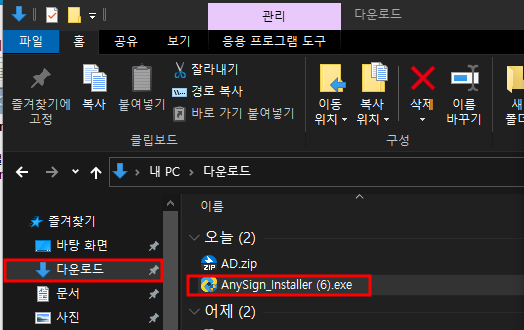
아까는 없던 '설치 진행' 버튼이 생겼습니다. 설치 진행을 눌러서 설치를 진행합니다. 화면이 바뀌면서 설치여부를 묻는 알림 메세지가 뜨는데, '예' 를 눌러서 설치를 진행하고. 설치가 완료되면 '확인'을 눌러서 완료합니다. 이후에는 공동인증서 로그인에 어려움이 없으실 겁니다.
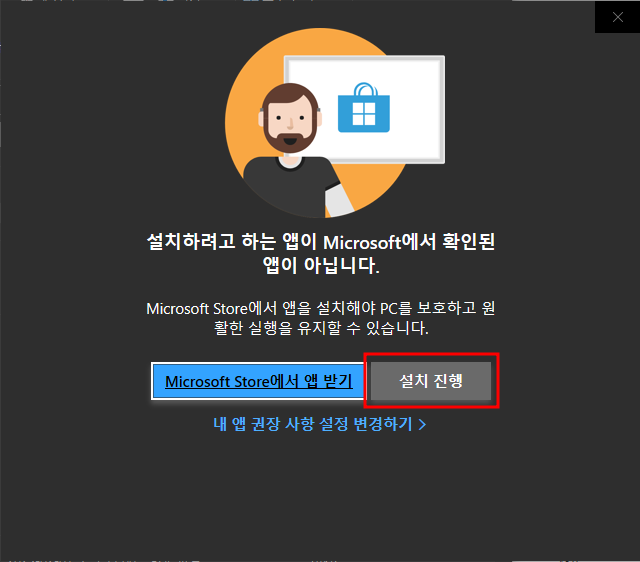
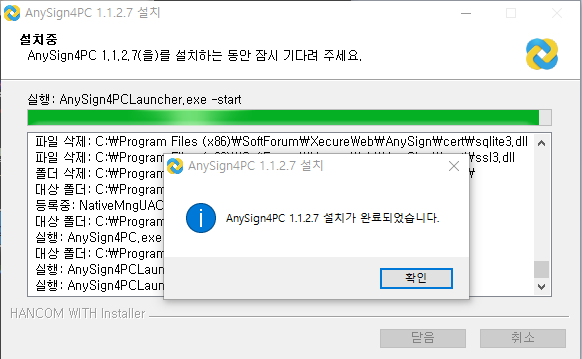
AnySign for PC 를 설치하면 백그라운드에서 실행되고 있는 필요없는 서비스가 있는데, 해당 서비스를 종료해보도록 하겠습니다.
프로그램 '사용 안 함' 여부 확인하기(재부팅 필요)
- 작업관리자에 들어가 시작프로그램에 있는 AnySign For PC 를 사용함으로 변경 후 재부팅
AnySign for PC 를 다른 사이트에서 이미 설치를 했는데, 미설치 상태여서 다시 설치하라는 메세지가 뜨는 경우 프로그램을 '사용 안 함' 상태로 해놓은 케이스가 있습니다. AnySign For PC 가 자동절전모드 진입을 차단한다거나 하는 등의 문제가 있다고 해서 사용 안 함으로 바꾸셨던 분도 계실거고 (참고. 관련 나무 위키(링크)) 그게 아니면 불필요한 시작프로그램을 전부 '사용 안 함'으로 바꾸면서 해당 프로그램도 같이 사용하지 않도록 되었을 수도 있습니다.
일단 공동인증서 로그인을 위해서는 해당 프로그램을 사용해야하므로 사용하도록 설정을 변경하겠습니다. CTRL + SHIFT + ESC 를 눌러서 작업 관리자로 간 후에 '시작프로그램' 탭을 눌러 이동합니다. 시작프로그램 목록에서 이름 순으로 정렬을 하거나 스크롤을 내려보면 AnySign For PC 프로그램이 있습니다. 해당 프로그램에 마우스 오른쪽 버튼을 클릭해 '사용'으로 바꾸고 재부팅을 해주시면 공동인증서 로그인이 잘 되는 것을 확인 할 수 있습니다.,
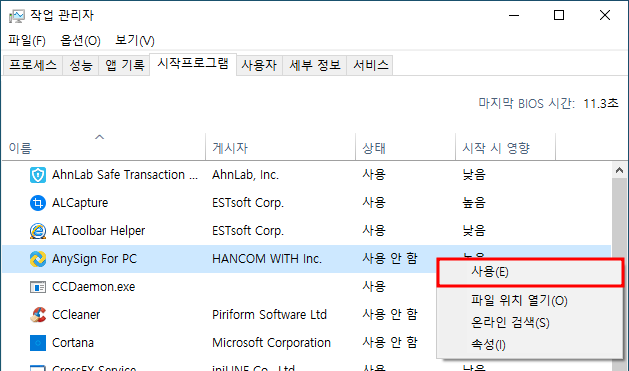
추가. 불필요한 백그라운드 서비스 중지하기
- 서비스에서 사용안함으로 변경
- 시작프로그램에서 사용안함으로 변경 (권장 X)
- 서비스에서 '사용안함' 으로 변경
백그라운드에서 실행되고 있는 AnySign4PC Launcher 의 경우 실행하지 않아도, 공동인증서 로그인에 문제가 없었습니다. 따라서, 불필요한 서비스를 없애는 차원에서 사용을 안하도록 수정해놨습니다.
일단, 윈도우 키를 눌러 찾기로 가고 거기에서 '서비스' 입력을 하셔서 메뉴에 들어가시거나, 윈도우 + R 을 눌러서 '실행' 창을 실행 후 services.msc 를 입력해 서비스관리도구를 바로 실행해도 됩니다.
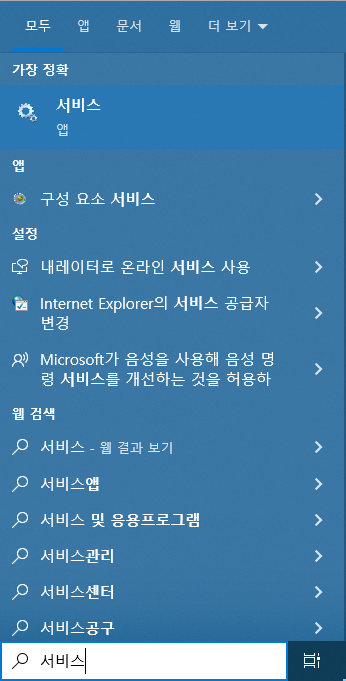
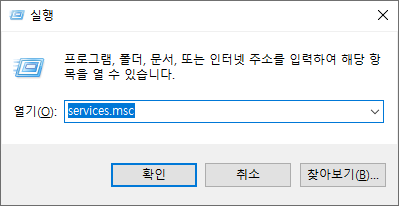
위의 두가지 방법 중 하나를 따라오셨으면 아래와 같은 서비스 관리 도구가 실행됩니다. 여기에서도 이름을 눌러서 이름순으로 오름차순 정렬한 뒤 AnySign4PC Launcher 를 찾아줍니다. 해당 서비스를 클릭후 좌측에 '중지' 버튼을 눌러주면 서비스가 일단 종료됩니다.
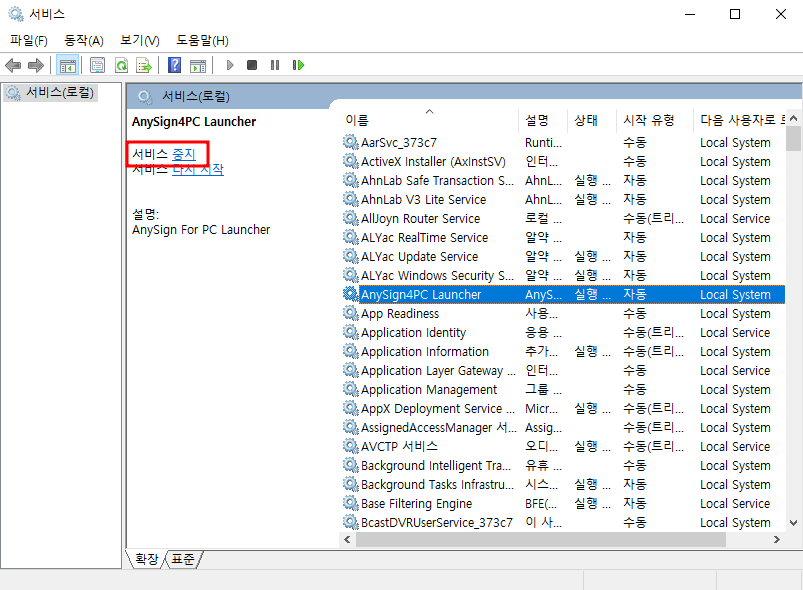
이 후에 AnySign4PC Launcher 를 마우스 우클릭해서 속성창으로 들어간 후 중간에 있는 시작유형을 '사용 안함' 으로 바꿔줍니다.
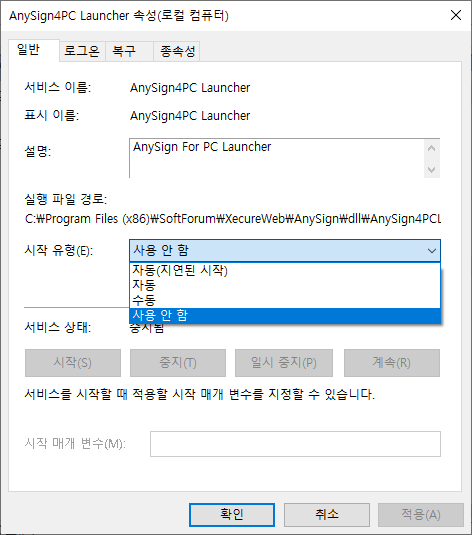
- 시작프로그램에서 사용안함으로 변경(권장 X)
참고. 시작프로그램에서도 사용안함으로 변경하는 경우 정부사이트에 로그인시
AnySign을 다시 깔거나,
해당 프로세스 사용함으로 변경 후 재부팅해야합니다.
CTRL + SHIFT + ESC 를 눌러 작업관리자로 들어갑니다. 중간에 있는 탭중에 '시작프로그램'탭으로 가시면 윈도우를 시동할때 시작되는 프로그램 목록이 나옵니다. 상단에 '이름' 을 눌러서 오름차순으로 정렬을 해서 AnySign For PC 를 찾아서 마우스 오른쪽 클릭을 합니다. 드롭다운 메뉴에서 '사용 안 함' 을 눌러서 사용하지 않게 만들어줍니다.
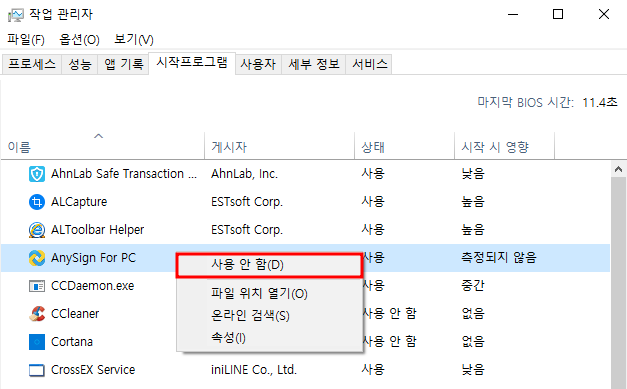
참고.
AnySign For PC 공식 사이트 (링크)
관련 나무 위키(링크)
한컴시큐어 - 보안SW 선도 기업
AnySign for PC > 공인인증/암호화 > AnySign for PC 구글 NPAPI 폐지에 완벽 대응Non-ActiveX 기반 웹구간 암호화 솔루션 개요 AnySign for PC는 Non-Active기반 공인인증 및 웹 구간 암호화 솔루션이며 웹표준화/웹
www.softforum.co.kr
'COM > TIP' 카테고리의 다른 글
| iPad 2세대 등 구형 아이패드, 아이폰에 최신앱 설치하기 (0) | 2023.02.24 |
|---|---|
| iTunes 구버전으로 다운그레이드 하고 앱스토어 들어가기 (0) | 2023.02.17 |
| 엑셀 문자 숫자 상호간 변환 (0) | 2023.02.14 |
| 프린터 오프라인 해결방법 및 네트워크 프린터 재설치 (0) | 2023.02.08 |
| 라우터 IP 간단 확인하기(feat. KT GiGA Wifi) (0) | 2023.02.07 |



